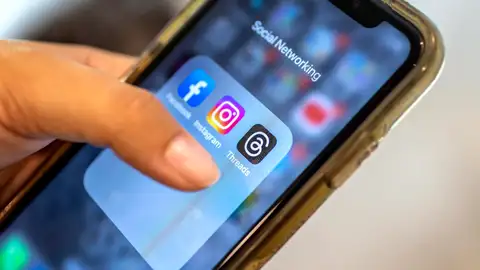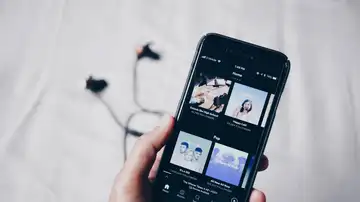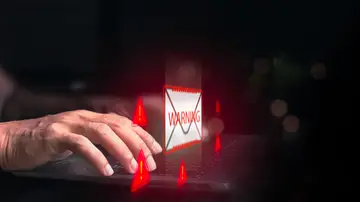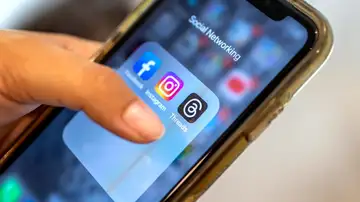NO LO HAS PERDIDO
El truco salvavidas para recuperar un archivo de Word que has cerrado sin guardar
¿Has cerrado un documento en Word que no habías guardado? Te enseñamos cómo puedes recuperarlo.
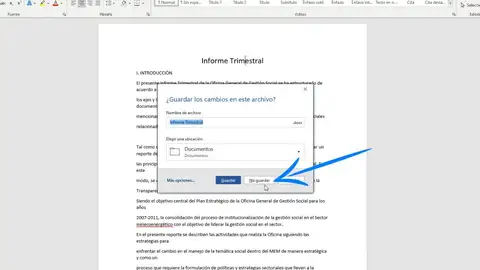
Publicidad
Si crees que has perdido todo un trabajo, no te preocupes. En el vídeo te enseñamos paso a paso qué puedes hacer si has cerrado un documento de Word y se te ha olvidado guardarlo.
Sin embargo, esta situación ocurría más a menudo en las primeras versiones de la herramienta, ya que no existía la opción de autoguardado. Si se te cerraba el Word por accidente, te fallaba la conexión de internet, o si se te apagaba el ordenador, corrías el riesgo de perder todo el trabajo que hubieses realizado.
Ahora, Word ha ejecutado una funcionalidad para que esto no te vuelva a ocurrir. Funciona en la nube y se llama autoguardado. Lo puedes activar siguiendo estos pasos:
1. Primero deberás de seleccionar “Abrir archivo”
2. En cuanto se abra, aunque el documento esté en blanco y no hayas comenzado todavía, selecciona la opción de guardar.
3. Una vez que se despliegue la pestaña de guardar, tendrás que seleccionar la opción de guardar en línea.
4. Para conseguir guardarlo en la nube, tendrás que introducir el correo y la contraseña que estarán asociados a Word.
5. Una vez hayas seleccionado estas opciones, procede a darle a guardar. Ahora, cada vez que modifiques el Word, se guardará automáticamente en la nube.
Con estos trucos y el paso a paso que mostramos en el vídeo, no tendrás que volver a preocuparte si ocurre un fallo y no has guardado el documento.
SEGURO QUE TE INTERESA:
Truco de Microsoft Word para que escriba todo lo que dictas
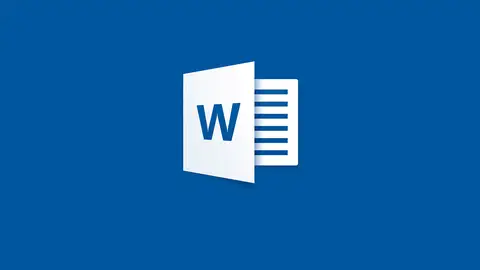
Seis trucos ocultos de Word que te harán la vida más fácil

Publicidad